在上一篇的浩辰CAD繪圖教程中,小編給大家介紹了CAD繪制一朵小花的操作方法,如果大家覺得太普通,那么我們今天來教大家CAD繪制紫荊花平面圖。
浩辰CAD繪制紫荊花平面圖操作步驟
1、打開浩辰CAD,新建一個空白文件。
2、執行圓弧命令,畫花瓣。
1)A,回車
2)300,120,回車
3)310,165,回車
4)350,188,回車
5)A,回車
6)350,188,回車
7)345,182,回車
8)344,175,回車
9)A)回車
10)344,175,回車
11)334,149,回車
12)310,147,回車
13)A,回車
14)310,147,回車
15)302,130,回車
16)300,120,回車
17)A,回車
18)300,120,回車
19)301,134,回車
20)306,148,回車
花瓣的形狀畫完了。
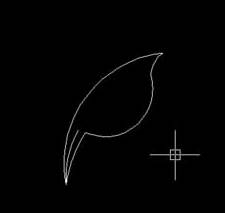
3、畫五角星
1)POL,多邊形畫正五邊形
2)L,直線連接
3)E,刪除五邊形
4)TR,修剪多余的線段
5下圖中的五角星
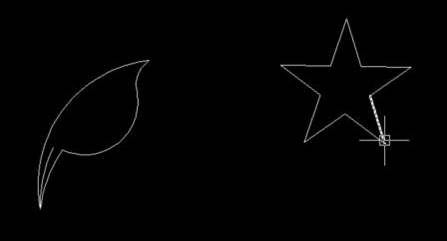
4、將五角星縮小并移動到花瓣中。
1)SC,回車
2)選擇五角星,回車
3)指定基點(左鍵單擊)
4)輸入縮放比例。回車(連續縮放只合適大小)
5)M,回車
6)選擇五角星,回車
7)左鍵單擊,指定基點
8)移動鼠標,將五角星移動到花瓣中的合適位置。
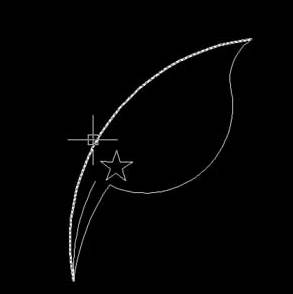
5、執行【修改】-【陣列】,激活陣列命令
備注:這里可以直接輸入“AR”回車,也可以在右邊的工具欄中點擊陣列的快捷圖標。
6、設置陣列參數
1)選擇環形陣列
2)選擇中性點為花瓣的尾部(300,120)
3)項目總數改為5,
4)填充角度不變,為360,
5)選擇對象:整個紫荊花瓣
6)確定
7、紫荊花畫好了。
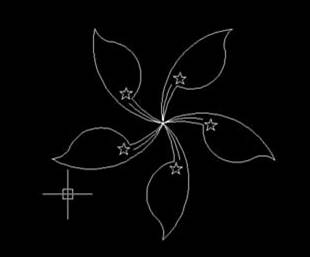
如果你想在CAD中繪制荊棘花的圖形,該怎么繪制呢?以上就是小編給大家介紹的關于CAD繪制紫荊花平面圖的教程,很簡單,需要的朋友可以參考下。

2021-04-23

2021-04-21

2021-04-20

2021-04-20

2021-04-20

2019-12-11

2019-12-11

2019-12-11

2019-12-11

2019-12-11

2019-12-11

2019-12-11
